
Inhalt
- Teil 1. Was ist XLS? XLSX? CSV?
- Unterschied zwischen XLS und XLSX
- Ist es möglich, XLS oder XLSX in CSV zu konvertieren?
- Teil 2. Top 9 der besten kostenlosen XLSX-CSV-Konverter
- Vorteile einer solchen Online-Plattform:
- So konvertieren Sie XLSX / XLS in CSV
- Teil 3. So konvertieren Sie CSV in XLSX / XLS
- Bonus-Tipps: So entsperren Sie das verlorene Excel-Arbeitsmappenkennwort
- Einwickeln
Eine Reihe von Menschen wollen konvertieren XLSX zu CSV oder XLS zu CSV, weil sie ihre Daten organisierter sehen möchten. Nur wenige von ihnen bevorzugen XLS oder XLSX gegenüber CSV, da CSV-Dateien in einer Vielzahl von Anwendungen, Datenbanken und Sprachen viel einfacher zu verwenden sind. Eine weitere gute Sache bei CSV ist, dass der Benutzer bei Problemen mit Daten diese auf den ersten Blick leicht diagnostizieren kann. Wie wir alle wissen, handelt es sich bei der CSV-Datei um eine reine Textdatei, die von 70% ohne Lernkurven leicht verstanden wird. Dies sind die Gründe, die die Leute dazu bringen, nach XLS-CSV-Konvertern zu suchen.
Teil 1. Was ist XLS? XLSX? CSV?
XLS: XLS steht für Excel Spreadsheet und wurde von Microsoft erstellt. Es ist eine Dateierweiterung für das Tabellenformat. Dies ist eines der besten Formate zum Speichern von Excel-Dokumenten. Dieses Dateiformat wird als Binary Interchange-Dateiformat bezeichnet.
XLSX: Eine Microsoft Excel-Datei mit der Erweiterung .xlsx wird als Microsoft Excel Open XML Spreadsheet (XLSX) bezeichnet. Diese komprimierte Zip-Datei wurde von Microsoft Excel Version 2007 erstellt.
CSV: CSV steht für Comma Separated Values (Kommagetrennte Werte), die Datenlisten enthält und eine reine Textdatei ist. CSV-Dateien werden zum Datenaustausch zwischen verschiedenen Anwendungen und Programmen verwendet. Es ist eines der besten Beispiele für Datenbanken und Kontaktmanager. Diese Dateien werden auch als durch Zeichen getrennte Werte oder durch Kommas getrennte Dateien bezeichnet.
Unterschied zwischen XLS und XLSX
Wenn wir uns den Unterschied zwischen XLS und XLSX ansehen, erfahren wir, dass XLS-Dateien Binärformate und XLSX Open XML-Dateiformate verwenden, oder Sie können sagen, dass alle neuen Microsoft Excel-Dateien diese neuere XLSX-Version unterstützen. Das Beste daran ist XLSX dass die gespeicherten Daten aus Text, numerischen Daten und Statistiken bestehen, die von einem Benutzer eingegeben werden. Die XLSX-Datei verfügt über eine neue GUI (Graphical User Interface) und viele neue Funktionen.
Ist es möglich, XLS oder XLSX in CSV zu konvertieren?
Wir haben viele Fragen, ob es wirklich möglich ist, XLS in CSV zu konvertieren. Also ein großes JA für alle! Das Konvertieren von XLS oder XLSX in CSV ist derzeit keine große Sache. Die unten genannte Lösung richtet sich an alle, die ihre Excel-Dateien in CSV konvertieren möchten.
Teil 2. Top 9 der besten kostenlosen XLSX-CSV-Konverter
Sie können XLS / XLSX mit vielen kostenlosen Konvektoren in CSV konvertieren. Wie die 9 Online-Website wie folgt:
- Zzmzar: https://www.zamzar.com/convert/xlsx-to-csv/
- Convertio: https://convertio.co/xlsx-csv/
- Onlineconvertfree: https://onlineconvertfree.com/convert-format/xlsx-to-csv/
- Freefileconvert: https://www.freefileconvert.com/xlsx-csv
- Aconvert: https://www.aconvert.com/document/xlsx-to-csv/
- Rebasedata: https://www.rebasedata.com/convert-xlsx-to-csv-online
- Mygeodata: https://mygeodata.cloud/converter/xlsx-to-csv
- Dateikonverter-online: https://xlsx-to-csv.file-converter-online.com/
- Konvertierungsdateien: http://www.convertfiles.com/convert/document/XLSX-to-CSV.html
Vorteile einer solchen Online-Plattform:
- Die Schritte sind sehr einfach, selbst ein Kindergartenschüler kann die Datei problemlos konvertieren.
- Es ist sehr zeitsparend und unterstützt mehr als 200 Formate.
- Entweder XLS oder XLSX, Sie können jedes der Formate in CSV konvertieren.
- Die Konvertierung ist superschnell und die Ausgabe ist 100% genau.
So konvertieren Sie XLSX / XLS in CSV
Sie werden gleich sehen, wie Sie diese xls to xlsx Conveter wie folgt verwenden:
- Schritt 1: Laden Sie einfach die Datei hoch, die Sie konvertieren möchten, oder laden Sie sie von Dropbox, Google Drive oder einfach durch Ziehen hoch.
- Schritt 2: Jetzt müssen Sie das Format Ihrer Datei auswählen.
- Schritt 3: Wählen Sie im 3. Schritt das Ausgabeformat.
Schritt 4. Lassen Sie die Datei nach der Formatauswahl konvertieren und warten Sie auf den Download.

Teil 3. So konvertieren Sie CSV in XLSX / XLS
Wenn Sie jemals das Bedürfnis verspürt haben, eine CSV-Datei in XLSX zu konvertieren, und sich gefragt haben, ob dies möglich ist, sind Sie bei uns genau richtig. Es ist tatsächlich möglich, eine CSV-Datei in XLSX zu konvertieren. Obwohl es verschiedene Möglichkeiten gibt, dies zu tun, sind die Methoden mit den Online-Konvertern am unkompliziertesten und am schnellsten. Es kann viele Situationen geben, in denen Konvertierungsbedarf besteht CSV zu XLSX. Einige dieser Fälle sind nachstehend aufgeführt.
- Sie müssen wichtige Daten mit einem Passwort schützen.
- Sie müssen Zusammenfassungen machen.
- Sie müssen die VBA-Codierung verwenden.
- Wenn der betreffende Datensatz ziemlich groß ist.
- Wenn Sie Daten mit externen Quellen verknüpfen müssen.
Online-Konverter sind die beste Option, wenn Sie CSV in XLSX konvertieren möchten. Sie können jeden der oben genannten Konverter verwenden, um CSV schnell und einfach in XLSX zu konvertieren. Das Beste an diesen Konvertern ist, dass sie absolut kostenlos sind. In diesem Artikel werden die besten CSV-zu-XLSX-Konverter aufgeführt, die zum Konvertieren einer CSV-Datei in Excel verwendet werden können.
- 01. https://www.zamzar.com/convert/csv-to-xls/
- 02. https://convertio.co/csv-xls/
- 03. https://onlineconvertfree.com/convert-format/csv-to-xls/
- 04. https://www.aconvert.com/document/csv-to-xls/
- 05. https://www.coolutils.com/online/CSV-to-XLS
- 06. https://www.files-conversion.com/spreadsheet/csv
- 07. https://www.docspal.com/convert/csv-to-xls
- 08. https://document.online-convert.com/convert/csv-to-excel
- 09. https://www.coolutils.com/Convert-CSV-to-XLS
- 10. https://www.dbf2002.com/csv-converter/convert-csv-to-xls.html
Die meisten dieser Konverter verwenden dieselbe Methode, um eine CSV-Datei in eine XLSX-Datei zu konvertieren. Nehmen wir als Beispiel den ersten CSV-XLSX-Konverter, um zu erklären, wie diese Methode funktioniert. Sie können die gleichen Schritte wie unten für die anderen Konverter ausführen, mit geringfügigen Änderungen hier und da in der Prozedur.
- Schritt 1: Starten Sie einen Webbrowser auf Ihrem System und geben Sie https://www.zamzar.com/convert/csv-to-xls/ in die Adressleiste ein.
Schritt 2: Klicken Sie auf "Dateien hinzufügen", wählen Sie die Datei aus Ihrem System aus oder ziehen Sie die CSV-Datei, die Sie in XLSX konvertieren möchten, per Drag & Drop.
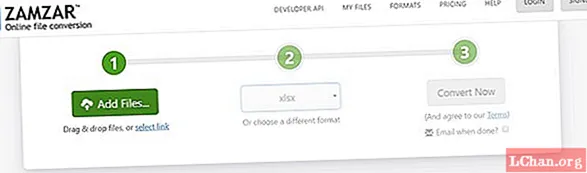
Schritt 3: Nachdem Sie die CSV-Datei hinzugefügt haben, klicken Sie auf "Konvertieren in" und wählen Sie entweder XLS oder XLSX aus dem Dropdown-Menü.
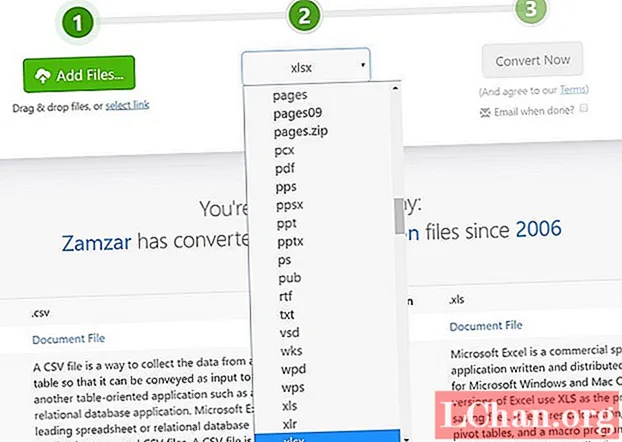
- Schritt 4: Wenn Sie fertig sind, klicken Sie auf "Jetzt konvertieren".
Die CSV-Datei wird in eine XLSX-Datei konvertiert. Sie können sie herunterladen und in diesem Format verwenden.
Bonus-Tipps: So entsperren Sie das verlorene Excel-Arbeitsmappenkennwort
Das Öffnen einer geschützten Excel-Datei ist derzeit kein Hexenwerk. PassFab für Excel ist die beste Lösung dafür. Damit können Sie das Passwort sehr einfach und schnell wiederherstellen, ohne eine Originaldatei zu beeinträchtigen. Wenn Sie wissen möchten, wie PassFab für Excel verwendet wird, müssen Sie den folgenden Inhalt durchgehen.
Schritt 1: Laden Sie PassFab für Excel herunter, installieren Sie es und öffnen Sie es.
Schritt 2: Jetzt müssen Sie zu "Excel Open Password wiederherstellen" navigieren. Sie können Richtlinien erstellen, indem Sie den folgenden Screenshots folgen.

Schritt 3: Navigieren Sie einfach zu "Bitte Excel-Datei importieren", um eine gesperrte Datei hinzuzufügen.

Schritt 4: Sie können drei Wiederherstellungsmodi anzeigen: Wörterbuchangriff, Brute Force mit Maskenangriff und Brute Force-Angriff. Wählen Sie den Modus aus, der Ihren Anforderungen entspricht.
- Wörterbuchangriff: Diese Option ist für diejenigen gedacht, die ein häufig verwendetes Passwort verwenden. Sie müssen eine TXT-Datei erstellen, alle möglichen Kennwörter eingeben und diese Datei dann in dieses Tool hochladen. Wenn Sie der Meinung sind, dass Sie keine eigene Liste erstellen können, wählen Sie das System im integrierten Wörterbuch (aktuelles Wörterbuch).
- Brute Force mit Maskenangriff: Diese Option ist gut, da Sie mehrere Anpassungen vornehmen können, z. B. maximale oder minimale Zeichen und Symbolbuchstaben. Kurz gesagt, bei dieser Option geht es darum, Kennworthinweise festzulegen.
- Brute-Force-Angriff: Dies ist eine der besten Optionen, obwohl sie Zeit kostet, aber zu 100% wiederhergestellt wird.
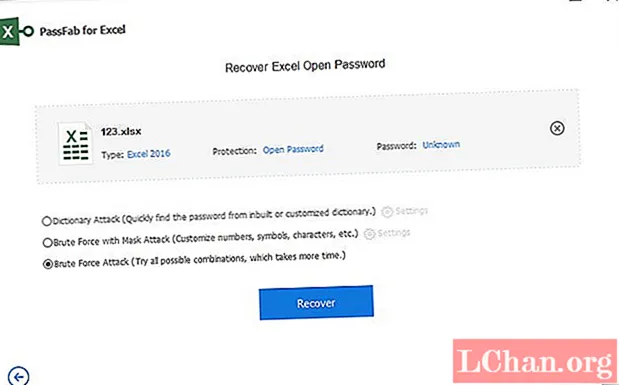
Schritt 5: Dies ist der letzte Schritt, den Sie ausführen müssen. Klicken Sie auf die Schaltfläche Wiederherstellen.
Schließlich wird der Wiederherstellungsprozess gestartet. Das Kennwort wird nach einigen Zeit entsprechend dem von Ihnen ausgewählten Wiederherstellungsmodus wiederhergestellt. Sie können den Wiederherstellungsprozess auch anhalten und später fortsetzen.

Wenn Sie sich immer noch nicht sicher sind, wie Sie es verwenden sollen, finden Sie hier die entsprechende Videoanleitung.
Einwickeln
Sie haben gelernt, wie Sie XLSX in CSV konvertieren und sich mit XLS, XLSX und CSV vertraut machen. Nicht nur, dass es einen zusätzlichen Tipp enthält, der sehr hilfreich ist, wenn Sie das Kennwort für eine Excel-Datei verloren haben und es entsperren möchten, sondern dieser Tipp Sie in kürzester Zeit von den Problemen beim Entsperren von Excel befreit. Vergessen Sie nicht, dieses informative Tutorial an andere weiterzugeben, und bleiben Sie mit uns auf dem Laufenden, um weitere hilfreiche zu erhalten.


